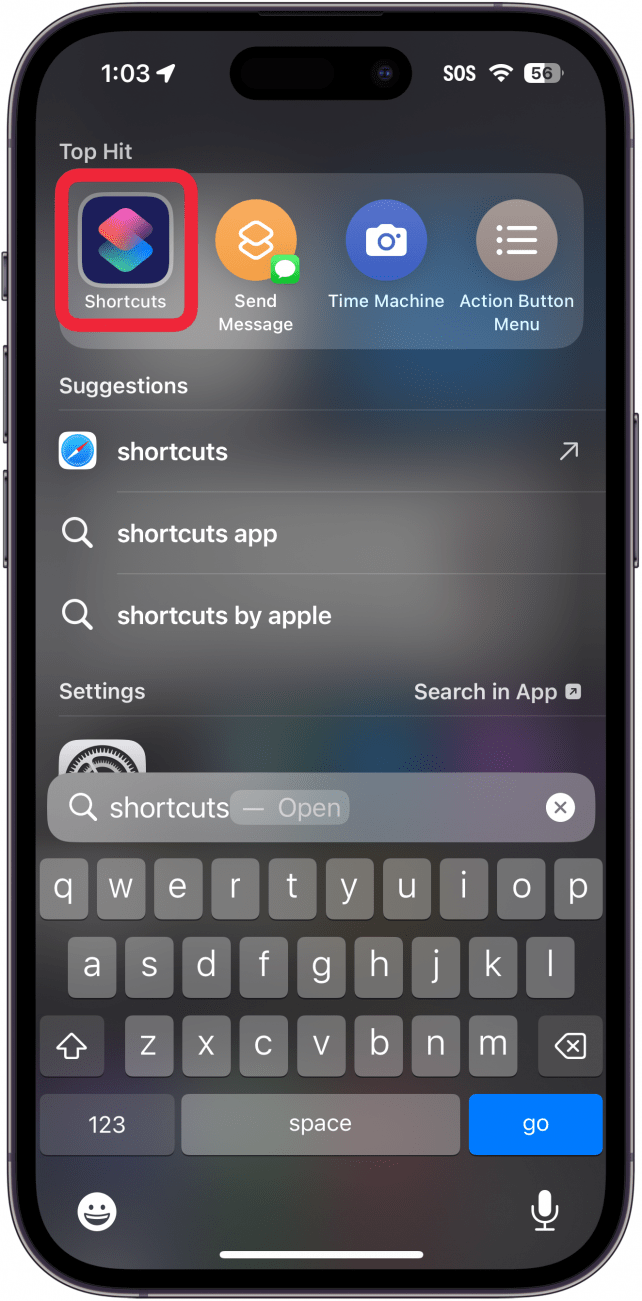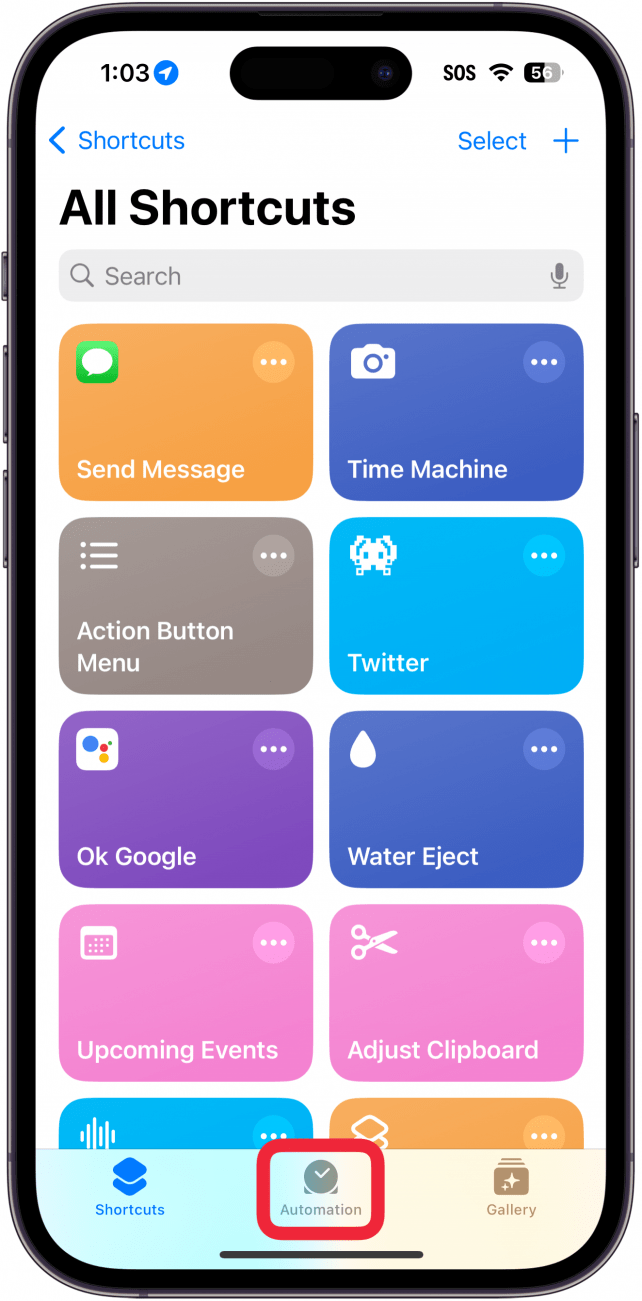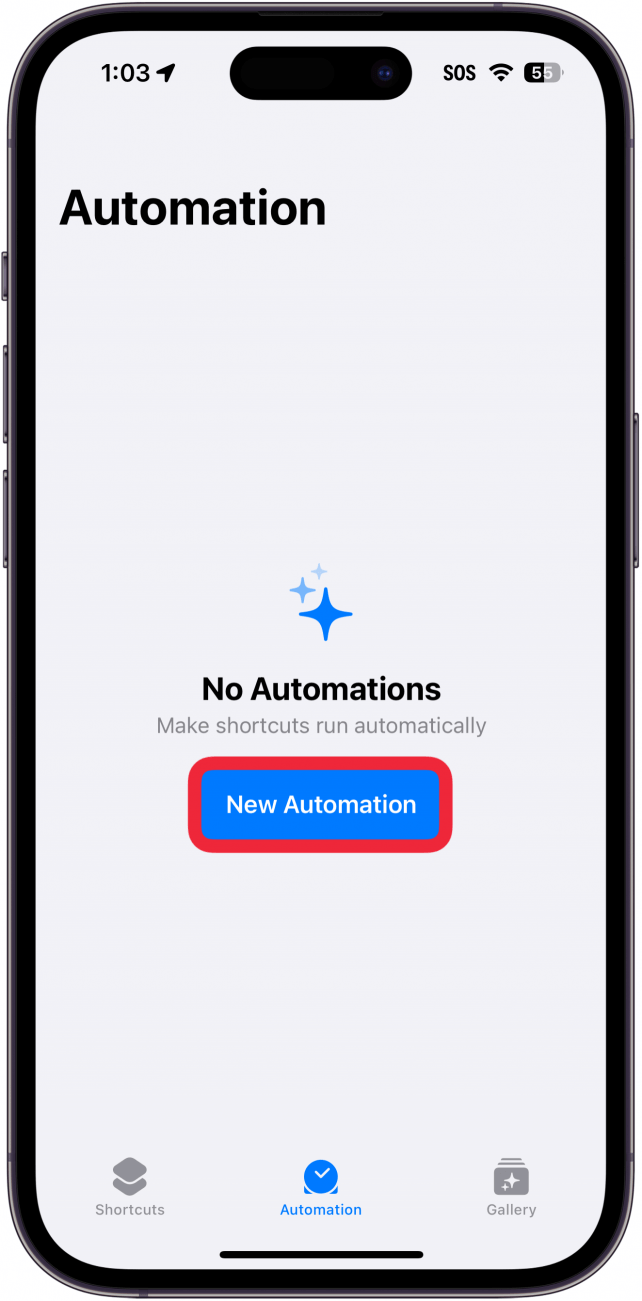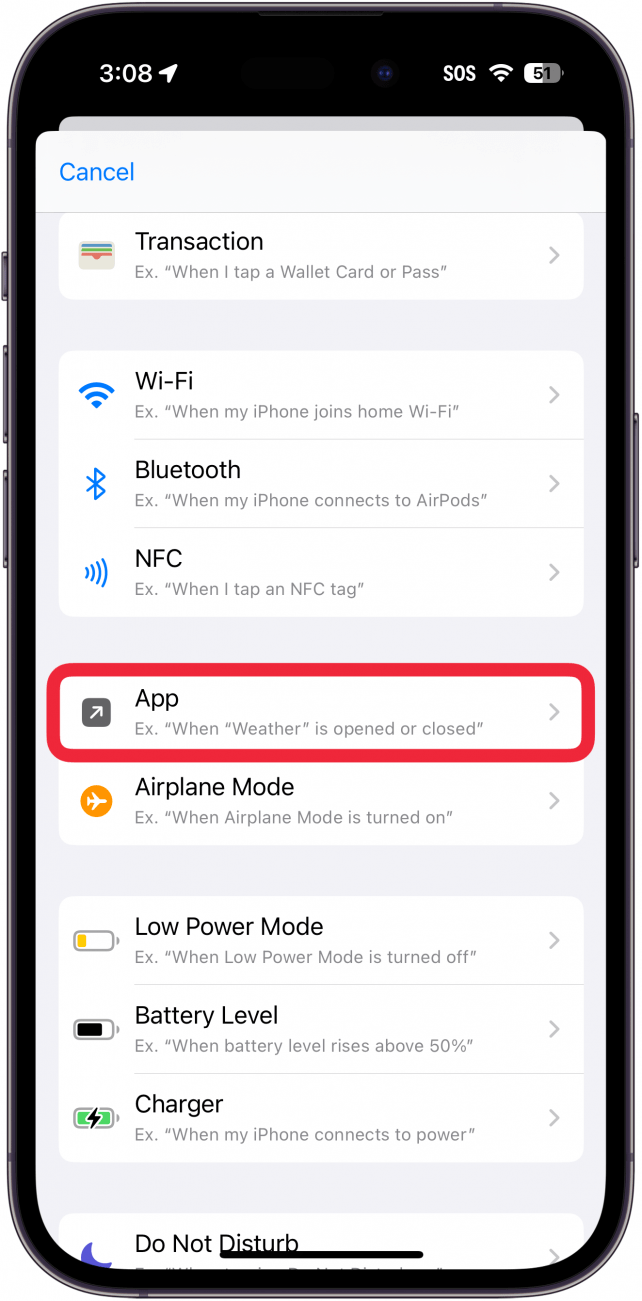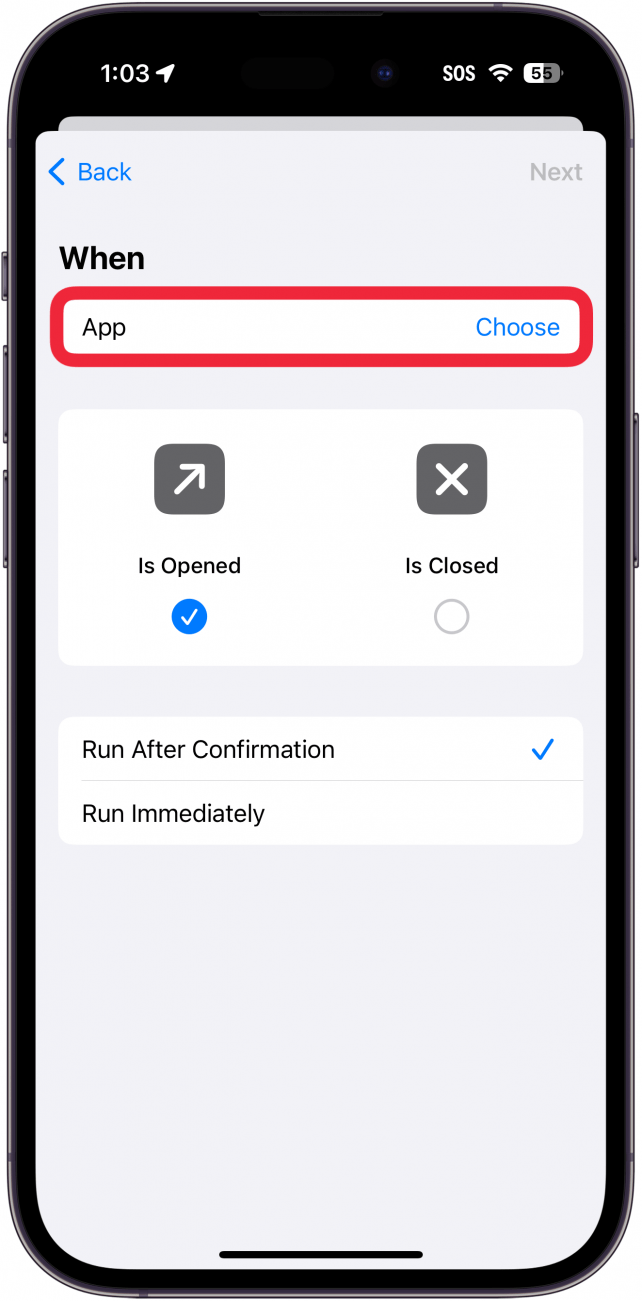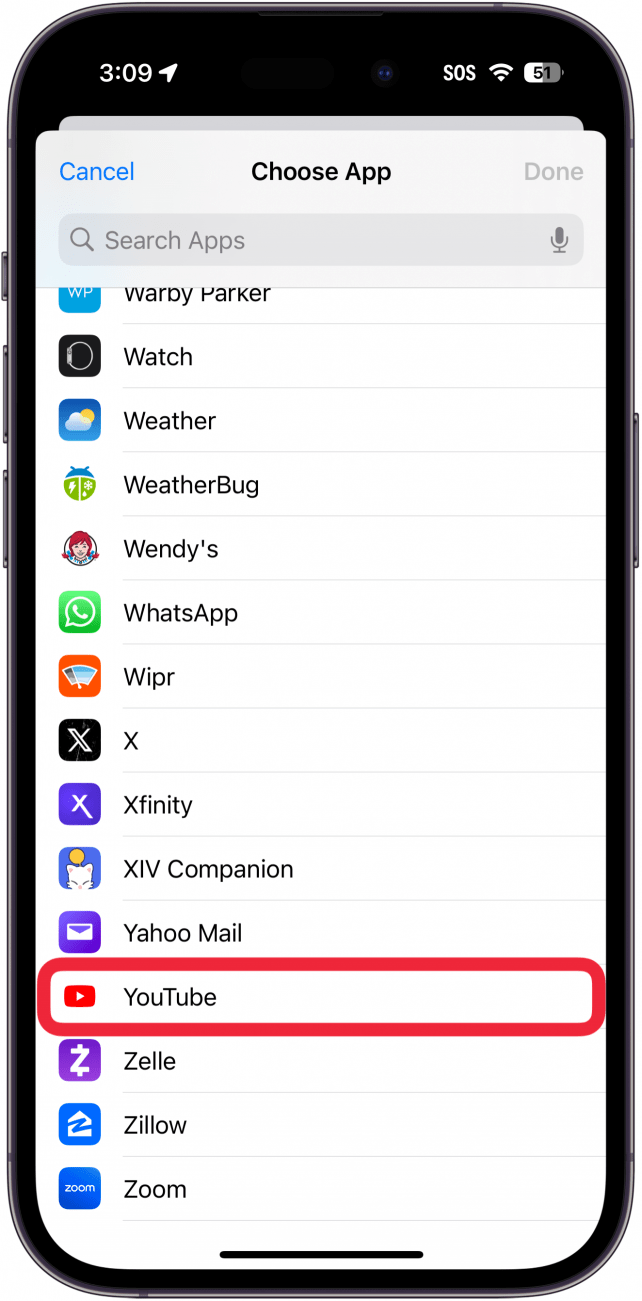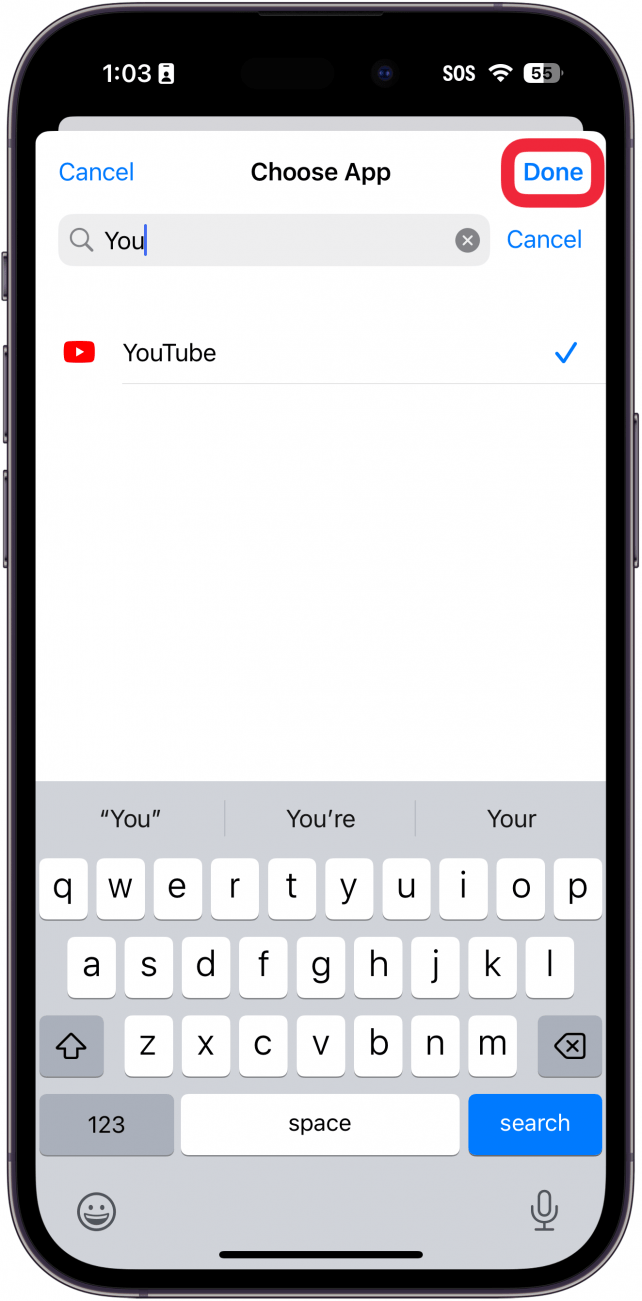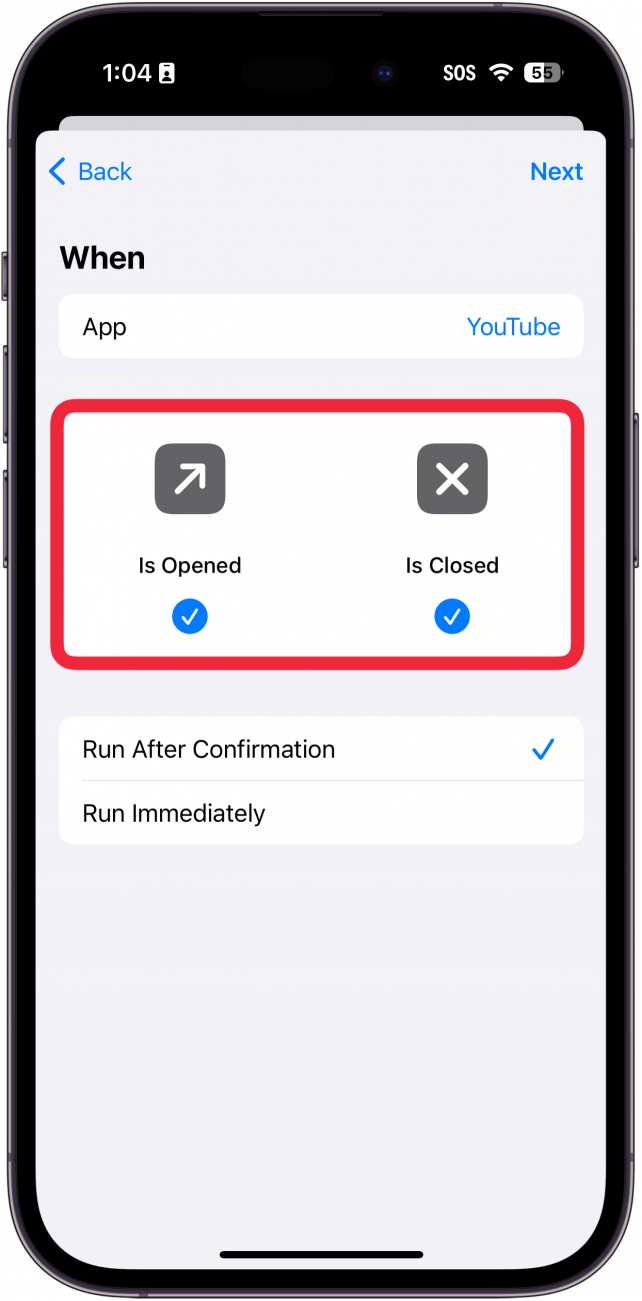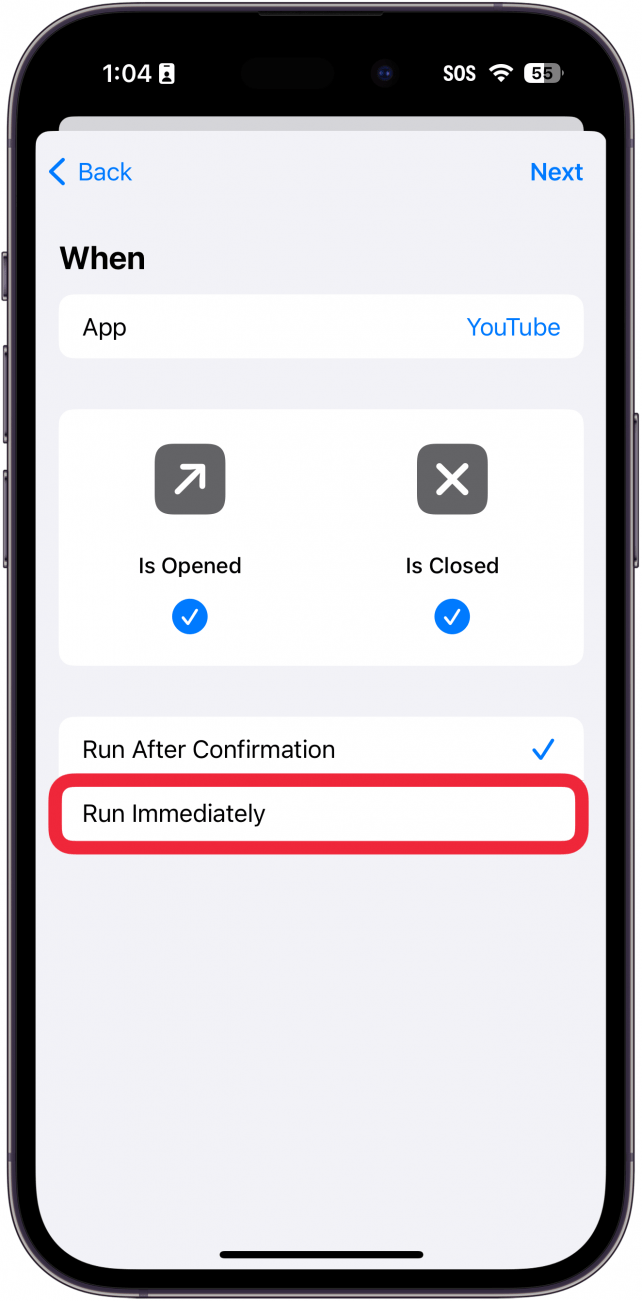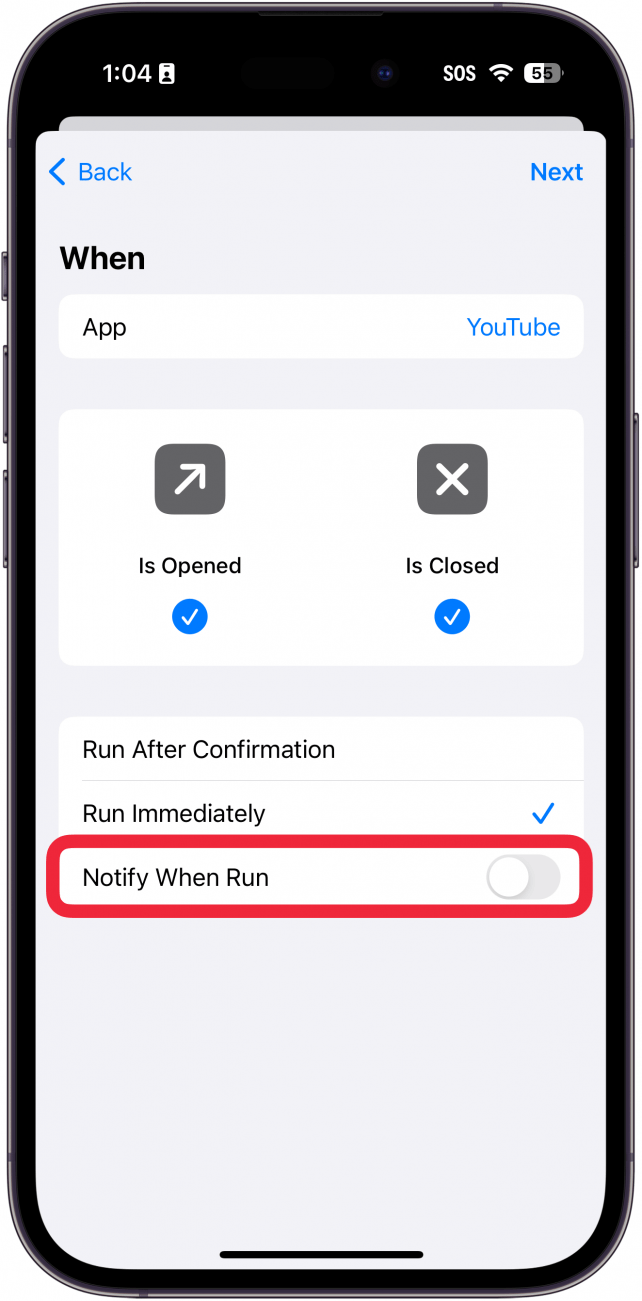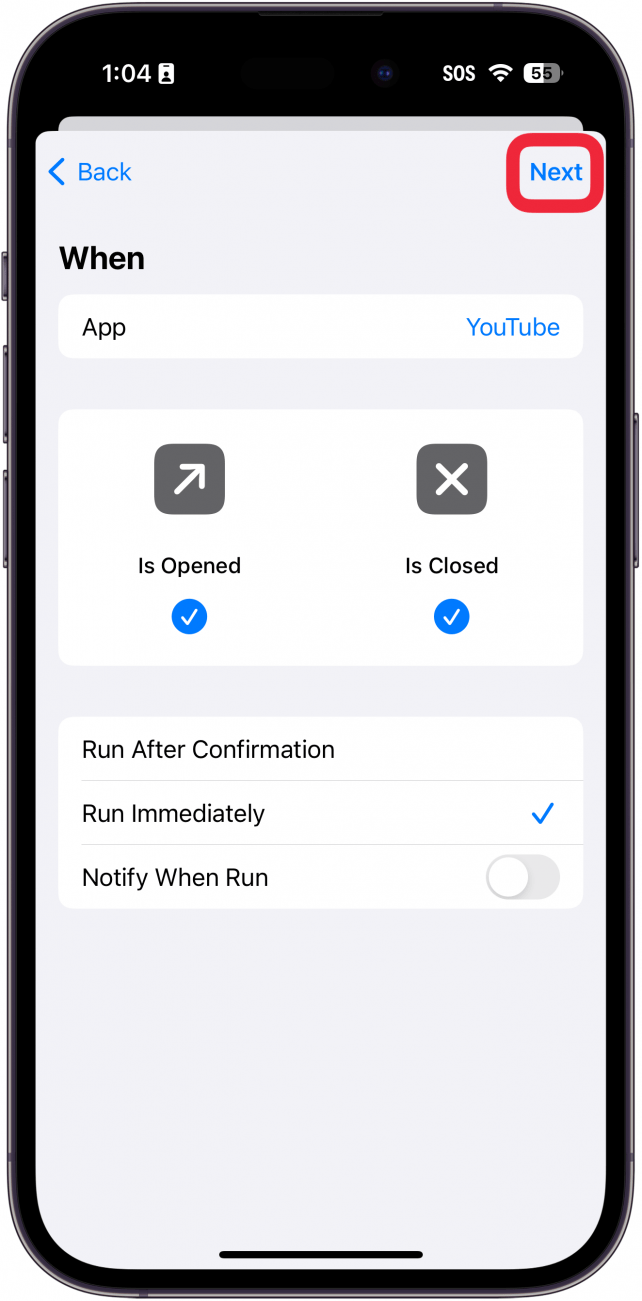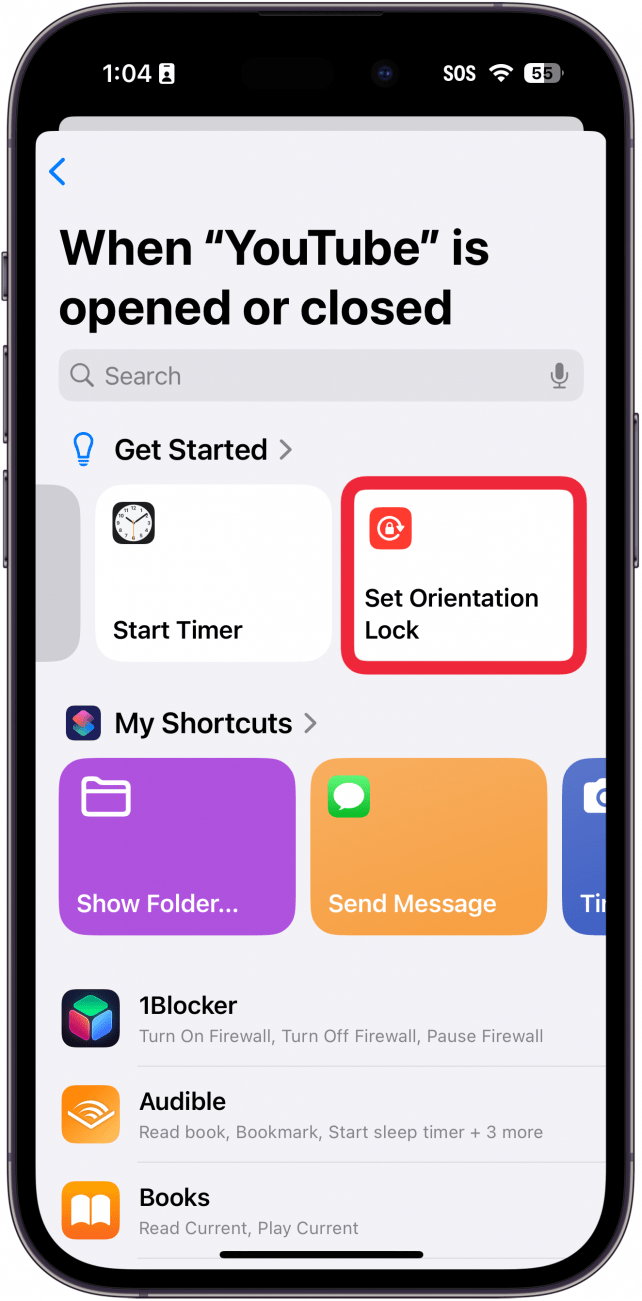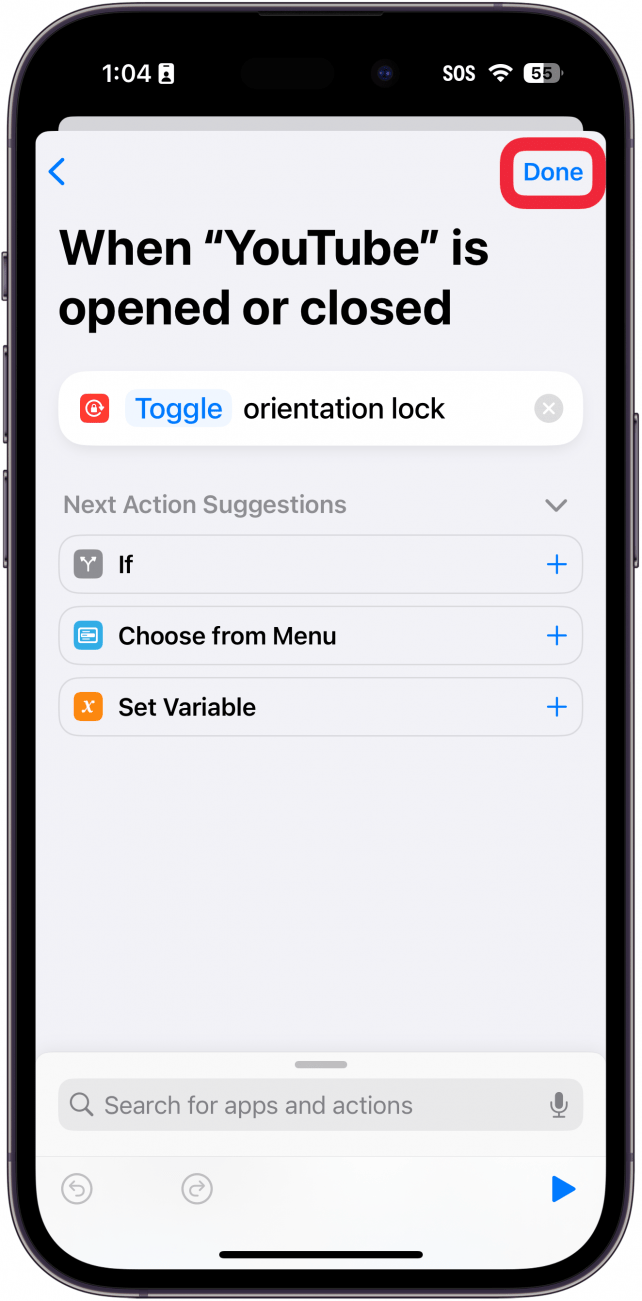מנעול אוריינטציה נהדר להבטיח שמסך הטלפון שלך יישאר בכיוון הדיוקן גם כאשר, למשל, אתה רוצה להשתמש במכשיר שלך בשכיבה. עם זאת, יש כמה אפליקציות בהן אולי לא תרצה שהמסך שלך יישאר בפורטרט, כמו YouTube או אפליקציית התמונות. גלה כיצד להבטיח כי נעילת האוריינטציה כבה כשאתה משתמש באפליקציות מסוימות.
מהו מנעול אוריינטציה של דיוקן?
אז מהו מנעול אוריינטציה של דיוקן באייפון? אוריינטציה של דיוקן מתייחסת כאשר הטלפון שלך זקוף, ואילו אוריינטציה של הנוף היא כאשר הטלפון שלך נמצא לצדדים. מנעול כיוון דיוקן הוא כאשר המכשיר שלך נעול לכיוון דיוקן. בדרך זו הטלפון שלך נשאר מכוון נכון גם אם היית שוכב על הצד שלך.
זה שימושי אם אתה גולש באפליקציות של מדיה חברתית או מסר לחבר, אבל אם אתה רוצה לצפות בסרטון YouTube, ה- iPhone שלך לא יסתובב עבורך אוטומטית את הסרטון כשאתה מפנה את המכשיר לצדדים. אז איך משנים סיבוב אוטומטי באייפון לאפליקציה? בוא נגלה.
 גלה את התכונות הנסתרות של ה- iPhone שלך עם טיפ יומי (עם צילומי מסך והוראות ברורות) כך שתוכל לשלוט באייפון שלך תוך דקה אחת בלבד ביום.
גלה את התכונות הנסתרות של ה- iPhone שלך עם טיפ יומי (עם צילומי מסך והוראות ברורות) כך שתוכל לשלוט באייפון שלך תוך דקה אחת בלבד ביום.
כיצד לסובב את המסך באייפון
אם אתה תוהה כיצד לפתוח את סיבוב המסך באייפון, אל תסתכל עוד יותר. לקבלת קיצורי דרך וטריקים נוספים של אייפון, בדוק את החינמי שלנו טיפ של היום עלון. עכשיו, הנה כיצד לסובב את המסך באייפון שלך על סמך איזו אפליקציה אתה פתוח:
- פתח את אפליקציית קיצורי הדרך .

- הקש על אוטומציה .

- הקש על אוטומציה חדשה אם לא יצרת לפני כן. אם יש לך אוטומציות אחרות, יהיה סמל פלוס בפינה השמאלית העליונה שתוכל להקיש במקום.

- גלול מטה ובחר באפליקציה .

- הקש על בחר .

- גלול ברשימת האפליקציות (או השתמש בסרגל החיפוש) כדי למצוא את האפליקציות (ים) שבהם ברצונך להשתמש באוטומציה זו. לדוגמה זו, אני משתמש ב- YouTube . אתה יכול לבחור יותר מאחד.

- לאחר שבחרת את האפליקציות / ים שלך, הקש על Done .

- וודא ששניהם נפתחים וסגורים נבחרים.

- הקש על הפעל מייד כך שהאוטומציה הזו תוכל לפעול ללא פתיחה בכל פעם שהאפליקציה הזו פתוחה או סגורה.

- אתה יכול לאפשר מעבר שישלח לך הודעה בכל פעם שאוטומציה זו מופעלת. עם זאת, אני מעדיף להשאיר את זה, מכיוון שההודעה יכולה להיות קצת מעצבנת אם אתה עובר בין שתי אפליקציות לעיתים קרובות.

- הקש על הבא .

- הקש על נעילת כיוון הגדר מתחת לכותרת Get Decain. אם אינך רואה אפשרות זו, הקש על סרגל החיפוש והקלד, "אוריינטציה."

- הקש על נעשה .

כעת, בכל פעם שתפתח את האפליקציה שנבחרה, מנעול האוריינטציה יכבה אוטומטית, כך שתוכל לסובב את המכשיר שלך בכל דרך שתרצה. לאחר מכן, כשאתה חוזר למסך הבית שלך או לעבור לאפליקציה אחרת, נעילת האוריינטציה תתאושש מחדש. אתה יכול גם להשתמש ברז אחורי כדי לשנות את סיבוב מסך האייפון שלך.
שאלות נפוצות
- מדוע כמה אפליקציות לא מסתובבות באייפד ובאייפון שלי? לא כל האפליקציות יכולות להסתובב למצב נוף. יש לאפליקציות שיש רק אוריינטציה של דיוקן. אם האייפון שלך לא יסתובב והמנעול כבוי, סביר להניח שהאפליקציה אינה תומכת בכיוון הנוף.
- האם אתה יכול לסובב תמונות וסרטונים באייפון? כן, אתה יכול לסובב תמונות וסרטונים. יש לנו מדריכים מועילים כיצד לסובב תמונה באייפון וכיצד לסובב סרטונים באייפון באמצעות עורך התמונות המובנה לאייפון.